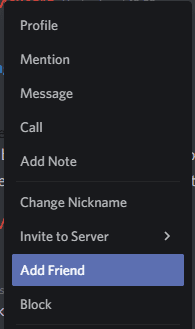Discord est une excellente plate-forme de communication conçue pour les joueurs. La prise en charge des communications textuelles, vocales et vidéo rend Discord particulièrement flexible et adapté à tout type de communication.
Le principal moyen par lequel beaucoup de gens communiquent dans Discord est via les serveurs. Les serveurs Discord permettent à de nombreuses personnes de communiquer sur une plate-forme ouverte ou sur invitation uniquement. De nombreuses personnes aiment également communiquer en privé via des « messages directs », alias les DM. Les DM peuvent être soit un à un, soit configurés en tant que message de groupe.
Cependant, lorsque Discord s'ouvre, il ouvre par défaut l'écran "Amis". Être ami avec quelqu'un dans Discord vous permet de le voir facilement et à quels jeux il joue, en supposant qu'il ait configuré Discord pour signaler son activité de jeu.
Comment ajouter un ami lorsque vous ne partagez pas de serveur
Il existe plusieurs façons d'ajouter un ami dans Discord. Si vous ne partagez pas déjà un serveur, vous devez leur demander leur Discord Tag. Le Discord Tag d'un utilisateur est son nom d'utilisateur suivi d'un symbole dièse et de quelques chiffres.
Astuce: Ni le nom d'utilisateur ni les numéros de balise ne sont uniques en eux-mêmes; cependant, la combinaison du nom d'utilisateur et du numéro d'étiquette est unique.
Vous pouvez découvrir ce qu'est votre Discord Tag en passant votre souris sur votre nom d'utilisateur dans le coin inférieur gauche, vous pouvez même cliquer dessus pour copier votre Discord Tag dans le presse-papiers.

Alternativement, vous pouvez ouvrir les paramètres de Discord et voir votre Discord Tag dans l'onglet "Mon compte" par défaut.
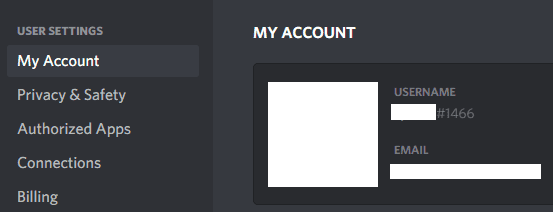
Astuce: Vous pouvez modifier votre nom d'utilisateur à tout moment dans l'onglet « Mon compte » des paramètres de Discord. Vous pouvez même changer le numéro de la balise; Cependant, vous devrez payer pour Discord Nitro pour le faire.
Une fois que votre ami vous a envoyé son tag Discord, vous pouvez l'ajouter en tant qu'ami en allant sur l'écran initial « Amis », puis en cliquant sur le bouton vert « Ajouter un ami » en haut de la fenêtre. Tapez ou collez simplement leur Discord Tag dans la case "Ajouter un ami", puis cliquez sur "Envoyer une demande d'ami". Une fois que vous avez envoyé une demande, il vous suffit d'attendre que votre ami l'accepte.
Astuce: les noms d'utilisateur Discord sont sensibles à la casse, donc si vous les saisissez, assurez-vous que la casse est correcte.
Comment ajouter un ami si vous partagez un serveur
Si vous êtes déjà dans le même serveur ou message de groupe que quelqu'un, il est beaucoup plus facile de l'ajouter en tant qu'ami. Faites simplement un clic droit sur leur nom partout où il apparaît, puis sélectionnez « Ajouter un ami », une invitation sera instantanément envoyée.